知识讲解 Win8.1系统公用网络更换成专用网络的详细步骤
时间:2015-06-08 来源:互联网 浏览量:
对于新系统win8.1,有很多的设置和操作都是不同于其他的系统的,而在网络设置方面,许多网友们也提出来问题,想要把win8.1系统中公用网络更换成专用网络,但是却不懂得怎么网络更换,所以今天小编就为大家解解难题吧!
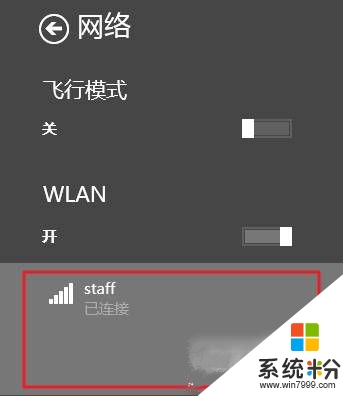 图1 在Win8.1网络连接中不再看到快捷的转换方式
通过网络共享中心我们可以看到目前所处的网络类型为公用网络连接,下面我们要做的就是将其设置为专用网络连接。
图1 在Win8.1网络连接中不再看到快捷的转换方式
通过网络共享中心我们可以看到目前所处的网络类型为公用网络连接,下面我们要做的就是将其设置为专用网络连接。
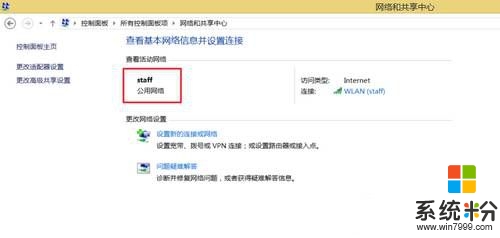 图2 当前Win8.1系统网络为公用网络
首先,修改网络连接类型前请确认已经通过有线或无线连接到互联网当中,使用快捷键Win+I打开设置菜单,选择右下角的“更改电脑设置”;
图2 当前Win8.1系统网络为公用网络
首先,修改网络连接类型前请确认已经通过有线或无线连接到互联网当中,使用快捷键Win+I打开设置菜单,选择右下角的“更改电脑设置”;
 图3 选择更改电脑设置
在打开的“电脑设置”中,选择左侧的“网络选项”;
图3 选择更改电脑设置
在打开的“电脑设置”中,选择左侧的“网络选项”;
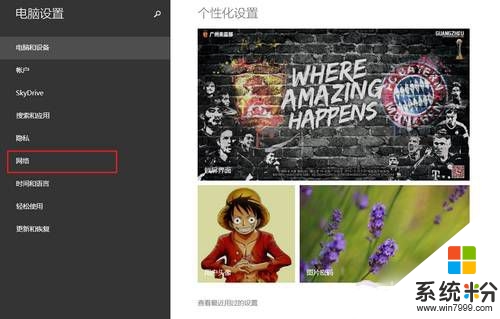 图4 选择网络选项
选择当前已经连接的网络;
图4 选择网络选项
选择当前已经连接的网络;
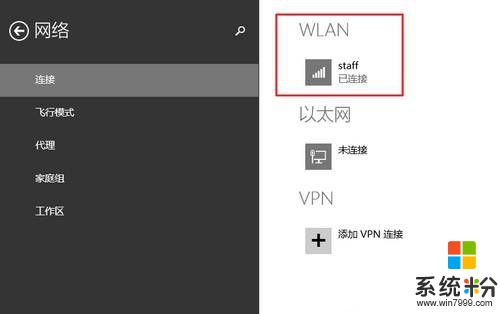 图5
在打开的网络设置中,找到“查找设备和内容”选项,此选项处于“开”状态为专用网络,处于“关”状态则为公用网络,我们需要手动将其开启;
图5
在打开的网络设置中,找到“查找设备和内容”选项,此选项处于“开”状态为专用网络,处于“关”状态则为公用网络,我们需要手动将其开启;
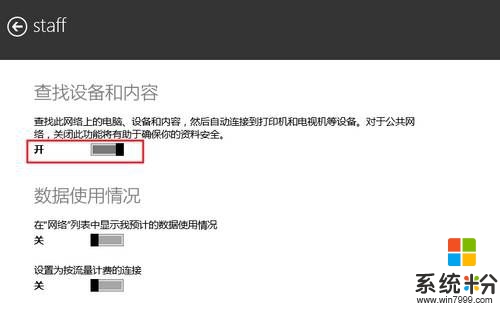 图6
开启成功后,回到网络共享中心可以看到当前的网络状态已经转换为“专用网络”。
图6
开启成功后,回到网络共享中心可以看到当前的网络状态已经转换为“专用网络”。
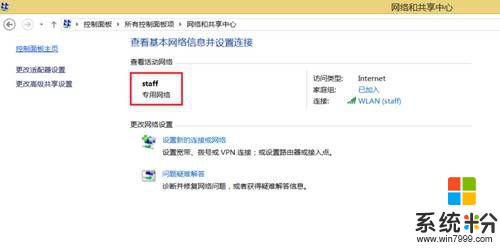 图7 Win8.1网络转换为专用网络
其实,更换网络也并不是什么样的难题,但是过程还是有些复杂的,所以以上的图文详细解说,相信可以带给网友们很大的帮助的哦!有兴趣的可以去试试呢!(责任编辑:admin)
图7 Win8.1网络转换为专用网络
其实,更换网络也并不是什么样的难题,但是过程还是有些复杂的,所以以上的图文详细解说,相信可以带给网友们很大的帮助的哦!有兴趣的可以去试试呢!(责任编辑:admin)
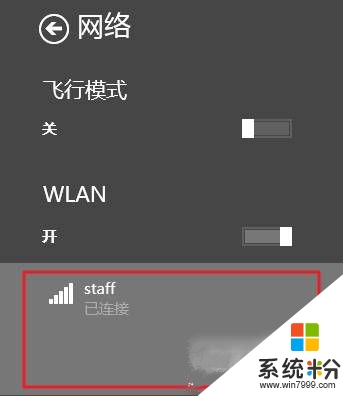 图1 在Win8.1网络连接中不再看到快捷的转换方式
通过网络共享中心我们可以看到目前所处的网络类型为公用网络连接,下面我们要做的就是将其设置为专用网络连接。
图1 在Win8.1网络连接中不再看到快捷的转换方式
通过网络共享中心我们可以看到目前所处的网络类型为公用网络连接,下面我们要做的就是将其设置为专用网络连接。
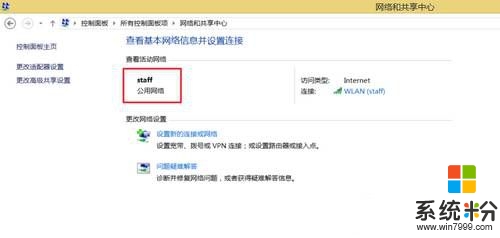 图2 当前Win8.1系统网络为公用网络
首先,修改网络连接类型前请确认已经通过有线或无线连接到互联网当中,使用快捷键Win+I打开设置菜单,选择右下角的“更改电脑设置”;
图2 当前Win8.1系统网络为公用网络
首先,修改网络连接类型前请确认已经通过有线或无线连接到互联网当中,使用快捷键Win+I打开设置菜单,选择右下角的“更改电脑设置”;
 图3 选择更改电脑设置
在打开的“电脑设置”中,选择左侧的“网络选项”;
图3 选择更改电脑设置
在打开的“电脑设置”中,选择左侧的“网络选项”;
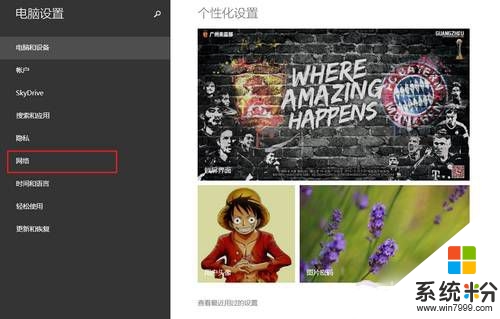 图4 选择网络选项
选择当前已经连接的网络;
图4 选择网络选项
选择当前已经连接的网络;
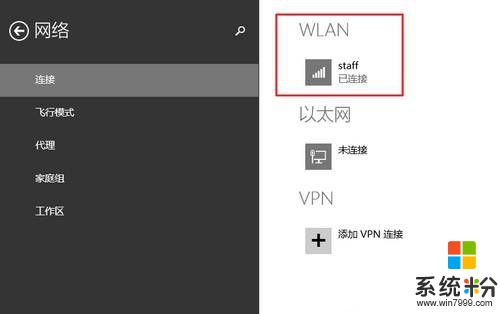 图5
在打开的网络设置中,找到“查找设备和内容”选项,此选项处于“开”状态为专用网络,处于“关”状态则为公用网络,我们需要手动将其开启;
图5
在打开的网络设置中,找到“查找设备和内容”选项,此选项处于“开”状态为专用网络,处于“关”状态则为公用网络,我们需要手动将其开启;
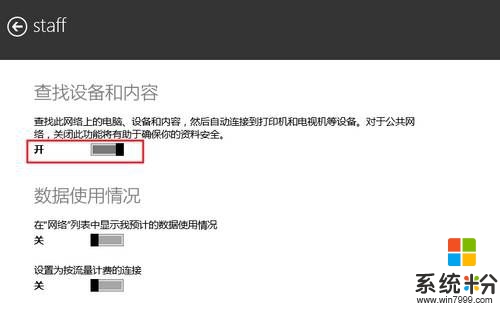 图6
开启成功后,回到网络共享中心可以看到当前的网络状态已经转换为“专用网络”。
图6
开启成功后,回到网络共享中心可以看到当前的网络状态已经转换为“专用网络”。
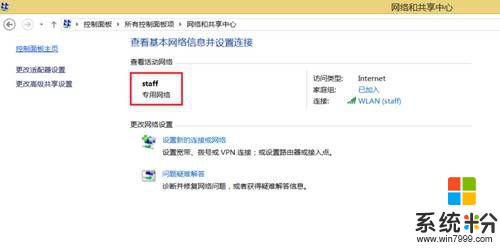 图7 Win8.1网络转换为专用网络
其实,更换网络也并不是什么样的难题,但是过程还是有些复杂的,所以以上的图文详细解说,相信可以带给网友们很大的帮助的哦!有兴趣的可以去试试呢!(责任编辑:admin)
图7 Win8.1网络转换为专用网络
其实,更换网络也并不是什么样的难题,但是过程还是有些复杂的,所以以上的图文详细解说,相信可以带给网友们很大的帮助的哦!有兴趣的可以去试试呢!(责任编辑:admin)
我要分享:
相关教程
- ·在Windows 7系统轻松创建家庭办公网络的图文教程 在Windows 7系统轻松创建家庭办公网络的详细步骤
- ·解决wifi显示网络受限的图文教程 解决wifi显示网络受限的详细步骤
- ·如何解决Windows系统的公用网络模式修改不了的问题。 解决Windows系统的公用网络模式修改不了问题的方法。
- ·win8系统设置Modern应用不被网络隔离的操作步骤
- ·公司电脑如何禁用无线网络适配器、禁用无线网卡 公司电脑怎样禁用无线网络适配器、禁用无线网卡
- ·电脑公司详解查看Windows 7无线网络密码的方法? 电脑公司详解如何查看Windows 7无线网络密码
- ·如何把图片编辑成文件 如何将照片做成文件发送
- ·通过cmd查看ip地址 使用CMD查找本机IP地址
- ·万能钥匙电脑怎么连接wifi 电脑如何使用WiFi万能钥匙
- ·文件怎么打印a3纸 A3纸打印A4纸步骤
电脑软件教程推荐
- 1 万能钥匙电脑怎么连接wifi 电脑如何使用WiFi万能钥匙
- 2 电脑怎么打开键盘输入 电脑虚拟键盘打开方法详解
- 3 共享打印机无法找到核心驱动程序包 如何解决连接共享打印机时找不到驱动程序的问题
- 4电脑无线网总是自动断开 无线wifi频繁自动断网怎么解决
- 5word怎么显示换行符号 Word如何隐藏换行符
- 6电脑可以用热点连吗? 电脑连接手机热点教程
- 7wifi连接后显示不可上网是什么原因 手机连接WiFi但无法上网怎么办
- 8如何更改outlook数据文件位置 Outlook数据文件默认存储位置更改
- 9没装宽带用什么代替上网 不用宽带如何实现家庭无线上网
- 10苹果日历节气 苹果手机如何设置显示24节气提醒
电脑软件热门教程
- 1 电脑音频服务未启动的解决方法。如何处理音频服务未启动的问题?
- 2 电脑上安装使用微信软件教程
- 3 怎么给华为盒子安装直播软件,华为电视盒子直播软件的安装方法
- 4win许可证即将过期怎么办 如何处理即将过期的Windows许可证
- 5显示器闪屏怎么办? 显示器闪屏处理方法?
- 6ipad屏幕触摸失灵了怎么解决? ipad屏幕触摸失灵了怎么处理?
- 7U盘损坏文件如何恢复 U盘损坏文件恢复的方法有哪些
- 8QQ音乐下载歌曲如何导入手机?歌曲导入手机方法详解。
- 9window10中怎么设置幻灯片播放式背景桌面 window10中设置幻灯片播放式背景桌面的方法
- 10三星手机怎样设置自动重启 三星手机设置自动重启的方法
